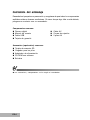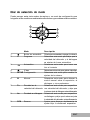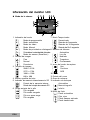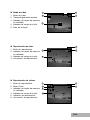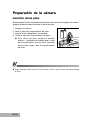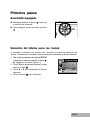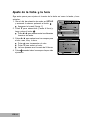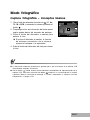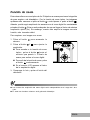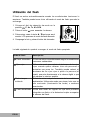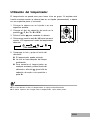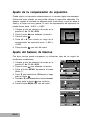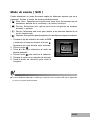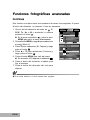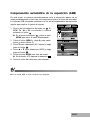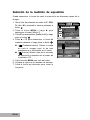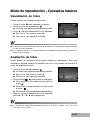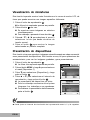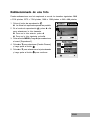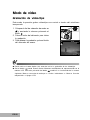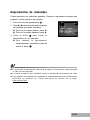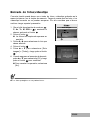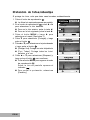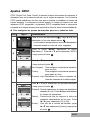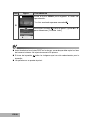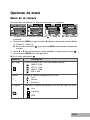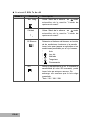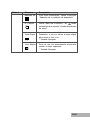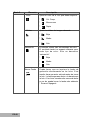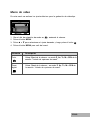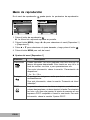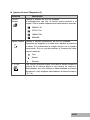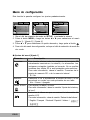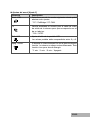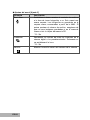Acer Ci-6330 Instrucciones de operación
- Categoría
- Cámaras web
- Tipo
- Instrucciones de operación

ES-1
Contenido
3 Introducción
4 Contenido del embalaje
5 Partes de la cámara
5 Vista frontal
6 Vista posterior
7 Botón de selección de modo
8 Información del monitor LCD
10 Preparación de la cámara
10 Inserción de las pilas
11 Utilización del adaptador de alimentación (accesorio opcional)
12 Inserción y extracción de una tarjeta de memoria SD (opcional)
13 Primeros pasos
13 Encendido/apagado
13 Selección del idioma para los menús
14 Ajuste de la fecha y la hora
15 Formateo de la tarjeta de memoria SD o de la memoria interna
16 Utilización del monitor LCD
17 Modo fotográfico
17 Captura fotográfica – Conceptos básicos
18 Ajuste de la resolución y de la calidad de imagen
19 Función de zoom
20 Utilización del flash
21 Utilización del temporizador
22 Ajuste de la compensación de exposición
22 Ajuste del balance de blancos
23 Empleo del dial de selección de modos
23 Modo automático [ ]
23 Modo de programación [ P ]
23 Prioridad en velocidad del obturador [ Tv ]
24 Prioridad en diafragma [ Av ]
24 Modo Manual [ M ]
25 Modo de escena [ SCN ]
26 Funciones fotográficas avanzadas
26 Continua
27 Compensación automática de la exposición (AEB)
28 Selección de la medición de exposición

ES-2
29 Modo de reproducción – Conceptos básicos
29 Visualización de fotos
29 Ampliación de fotos
30 Visualización de miniaturas
30 Presentación de diapositivas
31 Redimensionado de una foto
32 Modo de vídeo
32 Grabación de videoclips
33 Reproducción de videoclips
34 Modo de reproducción – Funciones avanzadas
34 Reproducción de fotos/videoclips en un televisor
35 Borrado de fotos/videoclips
36 Protección de fotos/videoclips
37 Ajustes DPOF
39 Transferencia de archivos de la cámara digital al ordenador
40 1. Instale el controlador USB
40 2. Conecte la cámara digital al ordenador
41 3. Descargue sus fotos/videoclips
42 Instalación del software de edición fotográfica
42 Instalación de NTI Photo Suite
43 Utilización como cámara para PC
43 1. Instale el controlador de cámara para PC
44 2. Conecte la cámara digital al ordenador
44 3. Ejecute el programa aplicativo (p.ej. Windows NetMeeting).
45 Opciones de menú
45 Menú de la cámara
49 Menú de vídeo
50 Menú de reproducción
52 Menú de configuración
55 ESPECIFICACIONES

ES-3
Introducción
Gracias por haber adquirido esta cámara digital.
Equipada con un sensor CCD de 6,20 megapíxeles, su cámara ofrece fotografías
de alta calidad con resoluciones de hasta 2848 x 2136 píxeles. Entre otras
funciones sofisticadas de la cámara hay:
6,20 megapíxeles
Un sensor CCD de alta resolución ofrece 6,20 megapíxeles para una calidad
de imagen magnífica.
Flash automático
El flash automático detecta la iluminación ambiental y se activa automáticamente
cuando sea preciso.
Monitor LCD LTPS TFT de 2,0"
Zoom óptico: 1x a 3x
Zoom digital: 1x a 4x
12 MB de memoria interna (incorporada)
Puede tomar fotos sin utilizar una tarjeta de memoria.
Ranura para tarjetas de memoria SD
Si quiere ampliar la capacidad de memoria, puede insertar una tarjeta de memoria
externa (hasta 1 GB).
Conexión USB (USB 2.0 Full speed)
Puede transferir las fotos o vídeoclips capturados al ordenador mediante el
cable USB (para Windows 98 y 98SE se requiere la instalación de un
controlador USB).
Funcionalidad DPOF
La función DPOF le permite imprimir las fotos en una impresora DPOF compatible
con sólo insertar la tarjeta de memoria.
Funcionalidad PictBridge
Puede conectar la cámara directamente a una impresora PictBridge compatible
y seleccionar las fotos y las funciones de impresión en el monitor de la cámara.
Software de edición incluido: NTI Photo Suite (opcional)
Con este magnífico software puede mejorar y retocar sus fotografías en el
ordenador.

ES-4
Contenido del embalaje
Desembale el paquete con precaución y asegúrese de que todos los componentes
recibidos estén en buenas condiciones. En caso de que algo falte o esté dañado,
póngase en contacto con su revendedor.
Componentes comunes:
Cámara digital Cable AV
Manual del usuario Correa de sujeción
Cable USB 2 pilas AA
Tarjeta de garantía
Accesorios (opcionales) comunes:
Tarjeta de memoria SD
Cargador para las pilas
Adaptador de alimentación
CD-ROM con software
Estuche
Los accesorios y componentes varían según el revendedor.

ES-5
10
9
8
7
6
5
2
3
4
1
Partes de la cámara
Vista frontal
1. Obturador
2. Flash
3. Micrófono
4. Objetivo
5. Botón de encendido
6. Botón de selección de modo
7. Indicador del temporizador
8. Ventana del visor
9. Salida PC (USB) / AV OUT
10.Entrada de alimentación 3V

ES-6
2 3
4
1
5
6
7
8
9
10
11
12
13
14
15
16
Vista posterior
1. Visor
2. Dial de corrección de dioptrías
3. LED del visor
4. Botón de telefotografía (ampliar
zoom)
Botón gran angular (reducir zoom)
5. Botón de reproducción
6. Asa de la correa
7. Botón de flecha (Arriba)
Botón Macro
8. Botón de flecha (Izquierda)
Botón del flash
9. Botón de flecha (Derecha)
Botón Temporizador
10. Botón de flecha (Abajo)
Botón de compensación de
exposición
11. Botón Borrar
Botón de la pantalla
12. Botón OK
13.MENU Botón de menú
14. Tapa del compartimento de pilas/
tarjeta SD
15.Sujeción para trípode
16.Pantalla LCD

ES-7
2
3
4
5
6
7
8
9
1
Dial de selección de modo
Modo Descripción
1. Botón de encendido Púlselo para encender o apagar la cámara.
2. P Programa Seleccione este modo para dejar que la
velocidad del obturador y el diafragma
se ajusten de forma automática.
3.
Automático Seleccione este modo para tomar una
foto al instante
4. Vídeo Seleccione este modo para grabar videoclips.
5. SET-UP Configuración Seleccione este modo para cambiar los
ajustes de la cámara.
6. M Manual Seleccione este modo para obtener el
control manual sobre la exposición, el
diafragma y otros parámetros.
7. Tv Prioridad en la Seleccione este modo para especificar
velocidad del obturador una velocidad del obturador y dejar que
la cámara ajuste el diafragma automáticamente.
8. Av Prioridad en diafragma Seleccione este modo para especificar
un diafragma y dejar que la cámara ajuste
la velocidad del obturador automáticamente.
9. SCN Escena Ajustes para disparar rápidamente sin
ajustar bajo 4 condiciones especiales.
Puede escoger entre siete modos de captura y un modo de configuración para
fotografiar en las condiciones ambientales más diversas y para obtener efectos variados.

ES-8
2M
8
SD
2004.09.17
1.6x
P
2
1
3
4
5
6
7
8
9
10
11
12
14
13
X1
Información del monitor LCD
Modo de la cámara
1. Indicación del modo
[ P ] Modo de programación
[ A ] Modo automático
[
] Modo de vídeo
[ M ] Modo Manual
[ Av ] Modo de prioridad en diafragma
[ Tv ] Prioridad en la velocidad del obturador
[
] Modo de escena (Esce.Noct.)
2. Calidad de imagen
[
] Fina
[
] Normal
[
] Económica
3. Tamaño de imagen
[
] 2848 x 2136
[
] 2272 x 1704
[
] 1600 x 1200
[
] 640 x 480
4. Número posible de fotos
5. Indicador de memoria interna/memoria SD
[
] Estado de la memoria interna
[
SD
] Estado de la tarjeta de memoria SD
6. Carga restante de la pila
[
] Pila cargada
[
] Pila medio cargada
[
] Pila con poca carga
[
] Pila cargada
7. Modo Temporizador
[
] Desactivado
[
] Retardo de 2 segundos
[
] Retardo de 10 segundos
[
10+2
] Retardo de 10+2 segundos
8. Balance de blancos
Automático
[
] Luz día
[
] Nublado
[ ] Tungsteno
[ ] Fluorescente
9. Icono del modo de captura
[
X1
] Una
[ ] Continua
[
] AEB
10.Fecha
11.Estado del zoom
12.Área de enfoque
13.Indicador de enfoque
Automático
[
] Macrofotografía
[
] Infinito
14.Modo de flash
[
] Flash automático
[
] Ojos rojos
[ ] Flash siempre activado
[ ] Flash desactivado

ES-9
00:33
SD
1
2
3
4
5
SD
1
2
3
100-0001
Tamaño
EV.
01. 04. '04
2848X2136
+1.7
05:22
1
4
SD
1
3
4
5
2
100-0001
Tamaño
EV.
01. 01. '04
320X240
0.0
05:22
1
6
Modo de vídeo
1. Modo de vídeo
2. Tiempo de grabación restante
3. Indicador de tarjeta de memoria
(si instalada)
4. Indicador de carga de la pila
5. Área de enfoque
Reproducción de fotos
1. Modo de reproducción
2. Indicador de tarjeta de memoria
(si instalada)
3. Indicador de carga de la pila
4. Información de reproducción
Reproducción de vídeos
1. Modo de reproducción
2. Modo Vídeo
3. Indicador de tarjeta de memoria
(si instalada)
4. Indicador de carga de la pila
5. Indicador de reproducción
6. Información de reproducción

ES-10
Preparación de la cámara
Inserción de las pilas
Puede emplear 2 pilas de tamaño estándar AA para suministrar energía a la cámara.
Apague la cámara antes de instalar o retirar las pilas.
1. Apague la cámara.
2. Abra la tapa del compartimento de pilas.
3. Inserte la pila respetando la polaridad.
4. Cierre la tapa del compartimento de pilas.
Para retirar las pilas, apague la cámara
primero, y colóquela de manera que la tapa
del compartimento de pilas esté orientada
hacia arriba. Luego, abra el compartimento
de pilas.
Tenga cuidado de que las pilas no se le caigan al abrir o cerrar la tapa del compartimento
de pilas.

ES-11
Utilización del adaptador de alimentación (accesorio
opcional)
Le recomendamos que emplee el adaptador de alimentación cuando vaya a usar
el monitor LCD durante mucho tiempo o cuando conecte la cámara al PC.
1. Apague la cámara.
2. Conecte un extremo del adaptador de
alimentación a la entrada de
alimentación “DC IN 3.0V” de la
cámara.
3. Conecte el otro extremo a una toma
eléctrica.
Utilice únicamente el adaptador de alimentación entregado con la cámara. La utilización
de otros adaptadores de alimentación puede dañar la cámara, lo cual no está cubierto
por la garantía.
Para evitar que la cámara se apague por haberse quedado sin pilas durante la
transferencia de imágenes al ordenador, recomendamos que siempre utilice el adaptador
de alimentación durante de transferencia de datos.
El adaptador de alimentación sólo sirve para alimentar la cámara. No es posible cargar
las pilas con ella.

ES-12
Protección
contra escritura
Protegida
Inserción y extracción de una tarjeta de memoria
SD (opcional)
La cámara posee una memoria interna de 12 MB, permitiendo almacenar
fotografías y videoclips directamente. Además, puede ampliar la capacidad de
memoria con una tarjeta de memoria SD opcional, de forma que pueda almacenar
más archivos.
1. Apague la cámara antes de insertar o retirar una
tarjeta de memoria.
2. Abra la tapa del compartimento de tarjeta SD.
3. Inserte una tarjeta de memoria SD respetando
la orientación como mostrado en la figura.
4. Cierre la tapa del compartimento de tarjeta SD.
Apague la cámara antes de extraer la
tarjeta de memoria SD. Empuje la tarjeta
suavemente en una esquina para
expulsarla.
Antes de poder utilizar una tarjeta de memoria
SD, tiene que formatearla con esta cámara
digital. Para más información, véase la sección
“Formateo de la tarjeta de memoria SD o de
la memoria interna“.
Para evitar que accidentalmente se borren los
datos almacenados en la tarjeta de memoria
SD, puede protegerla contra escritura (ponga el
botón de protección ubicado en el lateral de la
tarjeta en la posición “LOCK”).
Para poder guardar, modificar o borrar datos de
la tarjeta de memoria, ha de desactivar la
protección contra escritura.

ES-13
Ajuste 1
Definir:
Fecha & Hora
Idioma
a/m/d
Alto
Español
a/m/d
Ajuste 3
Ajuste 2
Formatear
Zumbido
4 / 4
Primeros pasos
Encendido/apagado
Mantenga pulsado el botón hasta que
la cámara se encienda.
Para apagarla, pulse de nuevo el botón
.
Selección del idioma para los menús
Al encender la cámara por primera vez, aparece un menú de selección del
idioma. Proceda como se indica a continuación para seleccionar el idioma deseado.
1. Gire el dial de selección de modo en SET-UP
y encienda la cámara pulsando el botón .
Aparecerá el menú [Ajuste 1].
2. Pulse para seleccionar [Idioma] y luego
pulse el botón .
3. Pulse o para seleccionar el idioma
deseado.
4. Pulse el botón para confirmar.

ES-14
Ajuste 1
Definir:
Fecha & Hora
Idioma
a/m/d
Alto
Español
a/m/d
Ajuste 3
Ajuste 2
Formatear
Zumbido
3 / 4
Definir:
Fecha & Hora
/ 10 / 2004
10
00 : 00
Selecci.:
Ajuste de la fecha y la hora
Siga estos pasos para ajustar el formato de la fecha así como la fecha y hora
actuales.
1. Gire el dial de selección de modo en SET-UP
y encienda la cámara pulsando el botón .
Aparecerá el menú [Ajuste 1].
2. Pulse para seleccionar [Fecha & Hora] y
luego pulse el botón .
Pulse o para alternar entre los diferentes
formatos de fecha.
3. Pulse o para seleccionar los campos para
el año, mes, día y la hora.
Pulse para incrementar el valor.
Pulse para reducir el valor.
La hora aparece en el formato de 24 horas.
4. Pulse cuando todos los campos hayan sido
ajustados.

ES-15
Definir :
Formatear
Sí
No
Ajuste 1
Definir:
Fecha & Hora
Idioma
a/m/d
Alto
Español
a/m/d
Ajuste 3
Ajuste 2
Formatear
Zumbido
1 / 4
Formateo de la tarjeta de memoria SD o de la
memoria interna
El término “formatear” significa preparar una tarjeta de memoria SD para que
pueda almacenar fotos. Esto también se denomina “inicialización”. Esta utilidad
sirve para formatear la memoria interna (o la tarjeta de memoria) y borra todas las
fotos y demás datos almacenados en ella.
1. Gire el dial de selección de modo en SET-UP
y encienda la cámara pulsando el botón .
Aparecerá el menú [Ajuste 1].
2. Pulse para seleccionar [Formatear] y
luego pulse el botón .
3. Pulse / para seleccionar [Sí] y luego
pulse el botón para confirmar.
Tenga cuidado porque al formatear una tarjeta de memoria se eliminarán todos los datos
que contiene de forma irreversible. Las imágenes protegidas también se borrarán.
Para formatear la memoria interna, no inserte ninguna tarjeta de memoria en la cámara.
De lo contrario, formateará la tarjeta de memoria.
El formateo es una acción irreversible. Una vez borrados, los datos no se pueden
recuperar.
Las tarjetas de memoria SD que tengan problemas no se pueden formatear.

ES-16
Utilización del monitor LCD
Su cámara viene equipada con un monitor LCD LTPS TFT de 2,0 pulgadas para
poder componer sus fotos, reproducir las imágenes y los videoclips grabados o
ajustar los parámetros de los menús. Los iconos de modo, los textos y los
números que aparecen en el monitor LCD pueden variar según los ajustes
actuales.
1. Coloque el dial de selección de modo en la
posición , P, Av, Tv, M, SCN o .
2. Pulse el botón para encender la cámara.
3. Componga la foto con el monitor LCD.
4. Pulse el botón del obturador.
El monitor LCD se oscurece con luz intensa. Esto no es un mal funcionamiento.
Para evitar que sus fotos salgan movidas al pulsar el obturador, sujete la cámara
firmemente. Esto es especialmente importante si toma fotos bajo condiciones de poca
luz, que provocan que la cámara reduzca la velocidad del obturador.

ES-17
8
2004.09.17
1.6x
P
X1
2M
SD
Modo fotográfico
Captura fotográfica – Conceptos básicos
1. Gire el dial de selección de modo en , P, Av,
Tv, M o SCN y encienda la cámara pulsando el
botón .
2. Componga la foto con el monitor de forma que el
sujeto quede dentro del recuadro de enfoque.
3. Pulse el botón del obturador a medias para
enfocar la foto.
Si pulsa el obturador a medias, la función
de enfoque automático de la cámara
ajustará el enfoque y la exposición.
4. Pulse el botón del obturador del todo para tomar
la foto.
La foto actual capturada aparece más grande que la que se muestra en el monitor LCD
directamente después de tomarla.
Con el botón
puede alternar entre diferentes modalidades de representación en el
monitor LCD. Con cada pulsación del botón
cambiará la visualización de la manera
siguiente: Mostrar recuadro de enfoque
Ocultar indicadores Mostrar línea de
composición
Apagar LCD.

ES-18
1 / 3
Normal
Fina
Económ.
Calidad
Salir:MENUMENU
Definir:
1 / 4
Tam. Imág.
2272x1704
1600
x1200
640
x480
2848
x2136
Definir:
Salir:MENU
MENU
Ajuste de la resolución y de la calidad de imagen
A medida que se va familiarizando con su cámara digital, podrá ajustar la resolución
de imagen (número de píxeles en horizontal y vertical) y la calidad de imagen
(compresión) según el tipo de foto que desee tomar. Estos ajustes afectan al
número de capturas que se pueden almacenar en la memoria interna o en una
tarjeta de memoria SD.
Cuanto mayor sea la resolución y la calidad, más fino será el detalle pero mayor
el tamaño del archivo resultante.
Para cambiar la resolución o la calidad de una imagen:
1. Gire el dial de selección de modo en ,
P, Av, Tv, M o SCN y encienda la cámara
pulsando el botón .
2. Pulse el botón MENU y luego las teclas
o para seleccionar el menú [Modo 1]
/ [Modo 2] / [Modo 3].
En el modo automático , pulse el
botón MENU para acceder directamente
al menú.
3. Pulse para seleccionar [Tam. Imág.] y
luego pulse el botón .
4. Pulse o para seleccionar el ajuste
deseado y luego pulse el botón para
confirmar.
5. Siga los pasos 3 y 4 anteriores para
ajustar la [Calidad].
El número posible de capturas y el tiempo de grabación dependen del tamaño de
imagen, de la resolución, de la calidad y del tipo de escena que vaya a capturar.
Podrá redimensionar la foto más adelante. (Para más información, véase la sección
“Redimensionado de una foto”.)

ES-19
Función de zoom
Esta cámara lleva un zoom óptico de 3x. El objetivo se mueve para tomar fotografías
de gran angular o de teleobjetivo. Con la función de zoom óptico, las imágenes
aparecen más cercanas si pulsa el botón o más lejanas si pulsa el botón .
Además, podrá seguir ampliando las escenas con el zoom digital 4x manteniendo
pulsado el botón . Éste se activa después de que se llegue al factor de máxima
ampliación óptica (3x). Sin embargo, cuanto más amplíe la imagen con esta
función, más tramada saldrá.
Para capturar una imagen con zoom:
1. Pulse el botón para encender la
cámara.
2. Pulse el botón / para ajustar la
ampliación.
Para acceder a la función de zoom
óptico, pulse el botón hasta el
máximo que pueda ir. Púlselo de
nuevo para activar el zoom digital.
Para salir de la función de zoom, pulse
el botón continuamente.
En el monitor LCD aparece el factor
de la ampliación digital.
3. Componga la foto y pulse el botón del
obturador.
Los factores de ampliación del zoom digital están comprendidos en el rango de 1,0x a
4,0x.
El zoom no funciona mientras esté grabando videoclips.

ES-20
Utilización del flash
El flash se activa automáticamente cuando las condicionales luminosas lo
requieran. También puede tomar fotos utilizando el modo de flash que más le
convenga.
1. Coloque el dial de selección de modo en la
posición , P, Av, Tv, M o SCN.
2. Pulse el botón para encender la cámara.
3. Pulse varias veces la tecla / hasta que en el
monitor LCD aparezca el modo de flash deseado.
4. Componga la foto y pulse el botón del obturador.
La tabla siguiente le ayudará a escoger el modo de flash apropiado.
Modo de flash Descripción
Flash automático El flash se activa automáticamente según las condiciones
luminosas ambientales.
Ojos rojos Utilice este modo para reducir el fenómeno de los ojos
rojos cuando quiera obtener fotos de personas o
animales con poca luz. También puede reducir el
fenómeno de los ojos rojos si pide a la persona (el
sujeto) que mire directamente a la cámara digital o que
se acerque lo máximo posible.
Flash siempre El flash se activa independientemente de las condiciones
activado ambientales. Utilice este modo para tomar fotos con un
alto contraste (iluminación de fondo) o sombras
acentuadas.
Flash desactivado Utilice este modo en lugares en que esté prohibido
fotografiar con flash o si la distancia al sujeto es superior
al alcance del flash.

ES-21
Utilización del temporizador
El temporizador se puede usar para tomar fotos en grupo. Al emplear esta
función conviene montar la cámara bien en un trípode (recomendado) o dejarla
en una superficie plana y horizontal.
1. Coloque la cámara en un trípode o en una
superficie estable.
2. Coloque el dial de selección de modo en la
posición , P, Av, Tv, M o SCN.
3. Pulse el botón para encender la cámara.
4. Pulse varias veces la tecla / hasta que en el
monitor LCD aparezca el modo de temporizador
deseado.
[ Sin indicación ]:
5. Componga la foto y pulse el botón del
obturador.
El temporizador queda activado.
La foto se toma después del tiempo
establecido.
Para cancelar el temporizador en
cualquier momento, pulse el botón del
obturador o el botón , gire el dial de
selección de modo a otra posición o
pulse .
Una vez tomada la foto, el temporizador se apaga automáticamente.
Si desea capturar otra imagen con el temporizador, repita estos pasos.
10+2

ES-22
Definir :
EV
Selecci.:
+0.3
B.Blancos
Luz día
Nublado
Auto
Salir:MENU
MENU
1 / 5
Definir:
Tungsteno
B. Blancos
Fluorescente
5 / 5
Definir:
Salir:MENU
MENU
Modo 1
Modo 2
3 / 4
Tam. Imág.
Calidad
Q
6M
Modo 3
Modo 3
Definir :
B. Blancos
ISO
ISO
100
100
Salir: MENU
MENU
Ajuste de la compensación de exposición
Puede ajustar la exposición determinada por la cámara digital manualmente.
Utilice este modo cuando no sea posible obtener la exposición adecuada. Por
ejemplo, cuando el contraste (la diferencia entre áreas claras y oscuras) entre el
sujeto y el fondo sea muy grande. El valor de compensación de exposición se
puede ajustar entre –2,0EV y +2,0EV.
1. Coloque el dial de selección de modo en la
posición P, Av, Tv, M o SCN.
2. Pulse el botón para encender la cámara.
3. Pulse el botón .
4. Pulse o para ajustar el rango de la
compensación de exposición entre –2,0EV y
+2,0EV.
5. Pulse el botón para salir del menú.
Ajuste del balance de blancos
Con esta función puede compensar los diferentes tipos de luz según las
condiciones ambientales.
1. Coloque el dial de selección de modo en la
posición P, Av, Tv, M o SCN.
2. Pulse el botón para encender la cámara.
3. Pulse el botón MENU. Aparecerá el menú
[Modo 1].
4. Pulse para seleccionar [B.Blancos] y luego
pulse el botón .
5. Pulse o para seleccionar el ajuste deseado
y luego pulse el botón para confirmar.
6. Pulse el botón MENU para salir del menú.

ES-23
Definir :
Vt
Selecci.:
1/2S
Empleo del dial de selección de modos
Modo automático [ ]
El modo automático es la forma más sencilla de tomar fotos sin tener que
preocuparse por ajustes manuales o funciones especiales. La cámara ajusta
tanto el enfoque como la exposición para usted.
1. Gire el dial de selección de modo en y
encienda la cámara pulsando el botón .
2. Coloque el sujeto en el recuadro de enfoque.
3. Pulse el botón del obturador a medias para
enfocar la foto.
Si pulsa el obturador a medias, la función de
enfoque automático de la cámara ajustará el
enfoque y la exposición.
4. Pulse el botón del obturador del todo para tomar
la foto.
Modo de programación [ P ]
En el modo de programación P, la cámara ajusta la velocidad del obturador y el
diafragma de forma automática. Todavía podrá ajustar las demás funciones, como el
modo de flash o la fotografía en secuencia.
1. Coloque el dial de selección de modo en P y
encienda la cámara pulsando el botón .
2. Coloque el sujeto en el recuadro de enfoque.
3. Pulse el botón del obturador para tomar la
fotografía.
Prioridad en velocidad del obturador [ Tv ]
Si escoge una velocidad del obturador elevada, puede tomar fotos de objetos en
movimiento y éstos aparecerán como si estuvieran parados. Si escoge una
velocidad del obturador baja, puede tomar fotos de sujetos de manera que éstos
aparezcan como si estuvieran en movimiento.
1. Coloque el dial de selección de modo en Tv y
encienda la cámara pulsando el botón .
2. Pulse el botón .
3. Pulse las teclas o para ajustar el diafragma
y luego pulse el botón .
4. Coloque el sujeto en el recuadro de enfoque.
5. Pulse el botón del obturador para tomar la fotografía.

ES-24
Definir :
Va/Vt
Selecci:
F5.6
1/2S
Definir :
Va
Selecci:
F5.6
Prioridad en diafragma [ Av ]
En este modo, las fotos se toman dando prioridad al valor del diafragma. La
velocidad del obturador se ajusta automáticamente al diafragma. El diafragma
afecta a la profundidad de la imagen.
Si selecciona un diafragma mayor (valor F menor), podrá fotografiar retratos con
un fondo borroso. Contrariamente, si selecciona un diafragma menor (valor F
más grande), tanto los objetos cercanos como distantes aparecerán bien
enfocados (p.ej. a la hora de capturar personas ante un paisaje).
1. Coloque el dial de selección de modo en Av y
encienda la cámara pulsando el botón .
Aparecerá una guía durante unos instantes.
2. Pulse el botón .
3. Pulse las teclas o para ajustar el diafragma
y luego pulse el botón .
4. Coloque el sujeto en el recuadro de enfoque.
5. Pulse el botón del obturador para tomar la
fotografía.
Modo Manual [ M ]
En el modo manual, el valor del diafragma y la velocidad del obturador pueden
ajustarse de forma independiente. Este puede ser útil a la hora de compensar
unas condiciones luminosas particulares o para obtener resultados creativos o al
tomar fotos por la noche.
1. Coloque el dial de selección de modo en M y
encienda la cámara pulsando el botón .
Aparecerá una guía durante unos instantes.
2. Pulse el botón .
3. Pulse o para seleccionar el diafragma o
la velocidad del obturador.
4. Pulse las teclas o para ajustar el valor y
luego pulse el botón .
5. Coloque el sujeto en el recuadro de enfoque.
6. Pulse el botón del obturador para tomar la
fotografía.

ES-25
Definir:
Esce. Noct.
Selecci.:
Modo de escena [ SCN ]
Puede seleccionar un modo de escena según las diferentes escenas que se le
presenten. Existen 4 modos de escena predeterminados.
[ ] Esce. Noct.: Seleccione esta opción para tomar fotos de personas que se
encuentran delante de la oscuridad o de fondos nocturnos.
[ ] Paisaje: Seleccione esta opción para tomar fotografías de escenas
distantes o paisajes.
[ ] Retrato: Seleccione este modo para resaltar a las personas delante de un
fondo desenfocado.
[ ] Deportes: Esta opción le permite capturar fotos de objetos en rápido movimiento.
1. Coloque el dial de selección de modo en SCN
y encienda la cámara pulsando el botón .
Aparecerá una guía durante unos instantes.
2. Pulse el botón .
3. Pulse o para seleccionar el modo de
escena deseado.
4. Pulse el botón para confirmar la selección.
5. Coloque el sujeto en el recuadro de enfoque.
6. Pulse el botón del obturador para tomar la
fotografía.
Pulse el botón del obturador a medias para confirmar en el monitor LCD que la exposición
se haya ajustado correctamente.

ES-26
M. Captura
Continua
Una
X1
AEB
2 / 3
Definir:
Salir:MENU
MENU
Modo 1 Modo 2
2 / 4
Modo 3
M. Captura
Medición AE
Definir :
Zoom Digital
Encend.
Vista Rápida
Apagado
QUICK
VIEW
Salir :MENU
MENU
Funciones fotográficas avanzadas
Continua
Esta función sirve para tomar una secuencia de varias fotos seguidas. Al pulsar
el botón del obturador, se tomarán 3 fotos en secuencia.
1. Gire el dial de selección de modo en , P,
SCN, Tv, Av o M y encienda la cámara
pulsando el botón .
En el modo automático , pulse la tecla
MENU para abrir el menú directamente.
2. Pulse el botón MENU y luego para seleccionar
el menú [Modo 2].
3. Pulse para seleccionar [M. Captura] y luego
pulse el botón .
4. Pulse o para seleccionar [Continua] y
luego pulse el botón .
5. Pulse el botón MENU para salir del menú.
En el monitor LCD aparece la indicación .
6. Pulse el botón del obturador a medias para
fijar el enfoque.
7. Pulse el botón del obturador del todo para
disparar.
En el modo Continua, el flash siempre está apagado.

ES-27
Compensación automática de la exposición (AEB)
En este modo, la cámara automáticamente varía la exposición dentro de un
rango predeterminado y toma tres fotos seguidas al pulsar el botón del obturador.
Los ajustes AEB se pueden combinar con los de la compensación de exposición
regular para ampliar la gama de ajustes.
1. Gire el dial de selección de modo en , P,
SCN, Tv, Av o M y encienda la cámara
pulsando el botón .
En el modo automático , pulse la tecla
MENU para abrir el menú directamente.
2. Pulse el botón MENU y luego para selec-
cionar el menú [Modo 2].
3. Pulse para seleccionar [M. Captura] y luego
pulse el botón .
4. Pulse o para seleccionar [AEB] y luego
pulse el botón .
5. Pulse el botón MENU para salir del menú.
En el monitor LCD aparece la indicación .
6. Pulse el botón del obturador para disparar.
En el modo AEB, el flash siempre está apagado.
M. Captura
Continua
Una
X1
AEB
3 / 3
Definir:
Salir:MENU
MENU
Modo 1 Modo 2
2 / 4
Modo 3
M. Captura
Medición AE
Definir :
Zoom Digital
Zoom Digital
Encend.
Vista Rápida
Apagado
QUICK
VIEW
Salir :MENU
MENU

ES-28
Modo 1 Modo 2
1 / 4
Modo 3
M. Captura
Medición AE
Definir :
Zoom Digital
Zoom Digital
Encend.
Vista Rápida
Apagado
QUICK
VIEW
X1
Salir :MENU
MENU
Medición AE
Puntual
2 / 2
Ponderada centro
Definir:
Salir:MENU
MENU
Selección de la medición de exposición
Puede seleccionar la forma de medir la exposición en diferentes partes de la
imagen.
1. Gire el dial de selección de modo en P, SCN,
Tv, Av o M y encienda la cámara pulsando el
botón .
2. Pulse el botón MENU y luego para
seleccionar el menú [Modo 2].
3. Pulse para seleccionar [Medición AE] y luego
pulse el botón .
4. Pulse o para seleccionar la forma de
medición deseada y luego pulse el botón .
[ Ponderada centro]: Calcula la media
en toda la imagen pero le da más
importancia a la iluminación en el centro.
[ Puntual]: Mide el área en un recuadro
de exposición automática en el medio de
la pantalla LCD.
5. Pulse el botón MENU para salir del menú.
6. Coloque el sujeto en el recuadro de enfoque.
7. Pulse el botón del obturador para tomar la
fotografía.

ES-29
T
T
T
T
2.0X
SD
100-0001
Tamaño
EV.
01. 04. '04
2848X2136
+1.7
05:22
1
Modo de reproducción – Conceptos básicos
Visualización de fotos
Puede mostrar las fotografías capturadas.
1. Pulse el botón para encender la cámara.
2. Pulse el botón de reproducción .
La última foto capturada aparece en pantalla.
3. Pulse o para seleccionar la foto deseada.
Para ver la foto anterior, pulse .
Para ver la foto siguiente, pulse .
La información de reproducción mostrada en el monitor LCD desaparece automáticamente
al cabo de unos segundos.
Si la memoria interna o la tarjeta de memoria no contienen imagen alguna, aparecerá el
mensaje [Sin imagen].
Ampliación de fotos
Puede ampliar una selección de la imagen durante su reproducción. Esta vista
ampliada le permite apreciar los detalles más finos. En pantalla se mostrará el
factor de ampliación actual.
1. Pulse el botón de reproducción .
La última foto capturada aparece en pantalla.
Para ver la foto anterior, pulse .
Para ver la foto siguiente, pulse .
2. Pulse el botón / para ajustar la ampliación.
Para ampliar la foto seleccionada, pulse el
botón .
Para volver a la representación normal, pulse
el botón .
En el monitor LCD aparece el factor de ampliación.
3. Para ver una parte diferente de la foto ampliada,
pulse / / / para desplazarla.
Los factores de ampliación disponibles van de 1x a 4x (en 7 pasos: 1.0x, 1.5x, 2.0x,
2.5x, 3.0x, 3.5x y 4.0x).

ES-30
SD
1
2
3
4
5
6
7
8
9
Proteger
Definir:
Salir:MENUMENU
Reproducc.2
SLIDE
SHOW
Diapositivas
Reproducc.1
1 / 3
DPOF
DPOFDPOF
Diapositivas
3 Seg.
5 Seg.
10 Seg.
Definir: Volver:
Visualización de miniaturas
Esta función le permite mostrar hasta 9 miniaturas a la vez en el monitor LCD, de
forma que pueda encontrar una imagen específica fácilmente.
1. Pulse el botón de reproducción .
La última foto capturada aparece en pantalla.
2. Pulse el botón una vez.
Se muestran nueve imágenes en miniatura
simultáneamente.
Para videoclips, aparecerá el icono de vídeo .
3. Pulse / / / para desplazar el cursor y
seleccionar la foto que desee visualizar en
tamaño normal.
4. Pulse el botón para mostrar la imagen
seleccionada en pantalla completa.
Presentación de diapositivas
Esta función sirve para reproducir imágenes automáticamente en orden secuencial
como presentación de diapositivas. Está función es muy útil para aplicaciones de
entretenimiento, para ver las imágenes grabadas y para presentaciones.
1. Pulse el botón de reproducción .
La última foto capturada aparece en pantalla.
2. Pulse el botón MENU y luego para seleccionar
el menú [Reproducc.1].
3. Pulse para seleccionar [Diapositivas] y luego
pulse el botón .
4. Pulse o para seleccionar el intervalo de
reproducción y luego pulse el botón .
La presentación de diapositivas se inicia.
Para los videoclips se muestra sólo el primer
fotograma. Los videoclips no se reproducen.
Para detener la presentación definitivamente,
pulse el botón .
Puede ajustar el intervalo de visualización de la presentación entre 3, 5 y 10 segundos.

ES-31
Cambio Dimens.
C. A Tarj.
Cambio Calidad
Reproducc.1 Reproducc.1
Definir: Salir:MENU
1 / 3
COPY
R
Cambio Dimens.
Definir: Volver:
2848 x 2136
2272 x 1704
1600 x 1200
640 x 480
Redimensionado de una foto
Puede redimensionar una foto capturada a uno de los tamaños siguientes: 2848
x 2136 píxeles, 2272 x 1704 píxeles, 1600 x 1200 píxeles o 640 x 480 píxeles.
1. Pulse el botón de reproducción .
La última foto capturada aparece en pantalla.
2. En el modo de reproducción , pulse o
para seleccionar la foto deseada.
Para ver la foto anterior, pulse .
Para ver la foto siguiente, pulse .
3. Pulse el botón MENU y luego para seleccionar
el menú [Reproducc.2].
4. Pulse o para seleccionar [Cambio Dimens.]
y luego pulse el botón .
5. Pulse o para seleccionar el ajuste deseado
y luego pulse el botón para confirmar.

ES-32
SD
00:49
[ ]
Modo de vídeo
Grabación de videoclips
Este modo le permite grabar videoclips con sonido a través del micrófono
incorporado.
1. Coloque el dial de selección de modo en
y encienda la cámara pulsando el
botón .
2. Pulse el botón del obturador para iniciar
la grabación.
3. Para detener la grabación, pulse el botón
del obturador de nuevo.
Puede activar el zoom óptico (3x) antes de iniciar la grabación de los videoclips.
Con el botón
puede alternar entre diferentes modalidades de representación en el
monitor LCD. Con cada pulsación del botón
cambiará la visualización de la manera
siguiente: Mostrar recuadro de enfoque
Ocultar indicadores Mostrar línea de
composición
Apagar LCD.

ES-33
SD
100-0001
Tamaño
EV.
01. 04. '04
320X240
0.0
05:22
1
Reproducción de videoclips
Puede reproducir sus videoclips grabados. Durante la reproducción aparece una
pequeña ayuda operativa en pantalla.
1. Pulse el botón de reproducción .
2. Pulse o para buscar el primer fotograma
del videoclip que desee reproducir.
Para ver la imagen anterior, pulse .
Para ver la imagen siguiente, pulse .
3. Pulse el botón para iniciar la
reproducción de los videoclips.
Para detener la reproducción
temporalmente o reanudarla, pulse de
nuevo el botón .
La información de reproducción mostrada en el monitor LCD desaparece automáticamente
al cabo de unos segundos.
La función de zoom no está disponible durante la reproducción de secuencias de vídeo.
Para reproducir sus videoclips en el ordenador, le recomendamos que utilice el Reproductor
Multimedia de Windows 9.0. Puede descargarlo en Internet de la página
www.microsoft.com.

ES-34
VT
Modo de reproducción – Funciones
avanzadas
Reproducción de fotos/videoclips en un televisor
También puede visualizar las fotos en un televisor. Antes de conectar cualquier
dispositivo a la cámara digital, seleccione el formato de vídeo (PAL o NTSC)
adecuado para su equipo de imagen y apáguelos.
1. Conecte un extremo del cable A/V a la
salida A/V de la cámara digital.
2. Conecte el otro extremo a la entrada A/V
del televisor.
3. Encienda el televisor y la cámara digital.
4. Reproduzca las fotos o los videoclips.
La operación es la misma que si los
reprodujera en la pantalla de la cámara
digital.
El sonido grabado con los videoclips sólo se escucha si los reproduce en el televisor
u ordenador.

ES-35
Definir:
Eliminar
Sí
No
Eliminar
Definir :
Esta imagen
Todas
Cancelar
Borrado de fotos/videoclips
Con esta función puede borrar una o todas las fotos y videoclips grabados en la
memoria interna o en la tarjeta de memoria. Tenga en mente que las fotos o los
videoclips borrados no se pueden recuperar. Por ello conviene que al borrar
archivos tenga especial precaución.
1. Gire el dial de selección de modo en ,
P, Av, Tv, M, SCN o y encienda la
cámara pulsando el botón .
2. Pulse el botón .
La última foto capturada aparece en
pantalla.
3. Pulse o para seleccionar la foto que
desee eliminar.
4. Pulse el botón .
5. Pulse o para seleccionar [Esta
imagen] o [Todas] y luego pulse el botón
.
6. Cuando aparezca el mensaje de borrado,
pulse o para seleccionar [Sí] y luego
pulse el botón para confirmar.
Para cancelar la operación, seleccione
[No].
Las fotos protegidas no se pueden borrar.

ES-36
Proteger
Definir: Volver:
Proteger Una
Prot. Todas
Proteger Una
Definir: Volver:
Bloquear
Desbloq.
SLIDE
SHOW
Diapositivas
Proteger
Definir:
Salir:MENU
MENU
Reproducc.2Reproducc.1
2 / 3
DPOF
DPOF
Protección de fotos/videoclips
Si protege las fotos, evita que éstas sean borradas accidentalmente.
1. Pulse el botón de reproducción .
La última foto capturada aparece en pantalla.
2. En el modo de reproducción , pulse o
para seleccionar la foto deseada.
Para ver la foto anterior, pulse la tecla .
Para ver la foto siguiente, pulse la tecla .
3. Pulse el botón MENU y luego para
seleccionar el menú [Reproducc.1].
4. Pulse para seleccionar [Proteger] y luego
pulse el botón .
5. Pulse o para seleccionar el ajuste deseado
y luego pulse el botón .
[Proteger Una]: Protege una sola foto/película.
[Prot. Todas]: Protege todas las fotos/
películas a la vez.
6. Pulse o para seleccionar [Bloquear] y
luego pulse el botón para confirmar.
Pulse el botón MENU para regresar al modo
de reproducción .
Sobre la foto en pantalla aparece el
indicador .
Para anular la protección, seleccione
[Desbloq.].

ES-37
1
2
3
4
DPOF
Una Imagen
Todas
Formate. todo
T
Definir: Volver:
SLIDE
SHOW
Diapositivas
Proteger
Definir:
Salir:MENU
MENU
Reproducc.2Reproducc.1
3 / 3
DPOF
DPOF
SD
100-0001
Tamaño 2848X2136
EV.
01.04. '04
05:22
1
+1.7
Una Imagen
Calidad
Fecha
Volver
Definir : Salir :MENU
MENU
1/3
T
S
1
Sí
Una Imagen
Calidad
Fecha
Volver
0
Sí
T
S
Definir :
Salir :MENU
MENU
2/3
Ajustes DPOF
Para configurar los ajustes de impresión para una o todas las fotos
Paso Figura Procedimiento
Pulse el botón de reproducción y luego o para
seleccionar la foto que desee marcar .
* La información de reproducción mostrada desaparece
automáticamente al cabo de unos segundos.
Pulse el botón MENU. Aparecerá el menú
[Reproducc.1]. Pulse o para seleccionar [DPOF]
y luego pulse el botón .
Pulse o para seleccionar las opciones deseadas
y luego pulse el botón .
[Una Imagen]: Para configurar los ajustes de impresión
para una foto.
[Todas]: Para configurar los ajustes de impresión
para todas las fotos.
[Formate. todo]: Restablece los valores originales de
todas las funciones de la cámara digital.
Pulse o para seleccionar las opciones deseadas
y luego pulse el botón .
[Calidad]: Permite seleccionar el número de ejemplares
deseado (0 a 10). Pulse o para establecer
el número de ejemplares.
[Fecha]: Puede hacer que se imprima la fecha de
grabación directamente en las fotos. Pulse
o para seleccionar [Sí] o [No].
[Volver]: Para salir de la función de marcado, pulse
o para seleccionar [Volver] y luego pulse
el botón .
DPOF (Digital Print Order Format) le permite vincular información de impresión al
almacenar fotos en la memoria interna o en la tarjeta de memoria. Con la función
DPOF puede seleccionar una foto para que se imprima y establecer el número de
copias deseado. A continuación puede insertar su tarjeta de memoria en una
impresora DPOF compatible. La impresora DPOF compatible leerá la información
contenida en la tarjeta de memoria e imprimirá las fotos tal como lo haya establecido.

ES-38
5
SD
DPOF
Una Imagen
Todas
Formate. todo
T
Definir: Volver:
Paso Figura Procedimiento
Pulse el botón MENU para regresar al modo de
reproducción.
* La foto mostrada aparece marcada .
Para quitar la marca , vuelva al paso 3 y pulse o
para seleccionar [Formate. todo].
Antes de efectuar los ajustes DPOF en la cámara, recuerde que debe copiar las fotos
de la memoria interna a la tarjeta de memoria SD primero.
El icono de impresión indica las imágenes que han sido seleccionadas para la
impresión.
Las películas no se pueden imprimir.

ES-39
Transferencia de archivos de la cámara
digital al ordenador
Después de enchufar el cable USB para conectar la cámara al ordenador, podrá
compartir sus fotografías y videoclips con su familia o amigos a través del ordenador
por correo electrónico o publicándolos en una página Web. Para ello, primero
tendrá que instalar el controlador USB en el ordenador. Nótese que para poder
instalar el software, su ordenador debe cumplir los requisitos mínimos siguientes.
Requisitos del sistema
(Windows)
Requisitos del sistema
(Macintosh)
CPU Procesador Pentium III a 600
MHz o superior
PowerPC G3/G4
Sistema operativo Windows 98/98SE/ME/2000/XP OS 9.0 o posterior
RAM 32 MB (se recomiendan 64 MB
de memoria RAM)
32 MB (se recomiendan
64 MB de memoria RAM)
Espacio en el
disco duro
128 MB de espacio libre en el
disco duro
128 MB de espacio libre
en el disco duro
Dispositivos
necesarios
Una unidad de CD-ROM
Un puerto USB libre
Una unidad de CD-ROM
Un puerto USB libre
Pantalla Monitor en color (800 x 600, se
recomiendan 24 bits o más)
Monitor en color (800 x
600, se recomiendan 24
bits o más)

ES-40
PictBridge
PC
PC CAM.
Modo USB
1 / 3
Definir:
Definir:
TV
Brillo LCD
NTSC
NTSC
PAL
Modo USB
PC
Apag. Autom.
Ajuste 1
Ajuste 3
Ajuste 2
3 Min.
1 / 4
1. Instale el controlador USB
Instalación bajo Windows 98 & 98SE
El controlador USB ubicado en el CD-ROM sólo es para Windows 98 y 98SE. Si
trabaja con Windows 2000/ME/XP, no es necesario instalarlo.
1. Inserte el CD-ROM incluido en su unidad de CD-ROM.
2. En la pantalla de bienvenida, haga clic en “INSTALL USB DRIVER”.
Siga las instrucciones que aparecen en pantalla para completar la instalación.
3. Una vez finalizada la instalación del controlador USB, reinicie su ordenador.
Instalación bajo MAC OS 9.0
Si tiene Mac OS 9.0 o superior, el ordenador detectará la cámara digital
automáticamente e instalará los controladores USB propios.
2. Conecte la cámara digital al ordenador
1. Gire el dial de selección de modo en SET-
UP y encienda la cámara pulsando el
botón .
2. Pulse para seleccionar el menú [Ajuste
2] y luego pulse para seleccionar [Modo
USB]. Pulse el botón .
3. Pulse para seleccionar [PC] y luego
pulse el botón .
4. Conecte un extremo del cable USB a un
puerto USB libre de su ordenador.
5. Aparecerá un nuevo icono de disco
extraíble bajo “Mi PC” que contiene sus
fotos o videoclips grabados.
(En el Macintosh aparecerá una unidad
sin nombre en el escritorio).

ES-41
3. Descargue sus fotos/videoclips
Si la cámara digital está encendida y conectada al ordenador, ésta se maneja
como una unidad de disco normal (p.ej. un disquete o un CD). Puede transferir
sus imágenes desde el disco extraíble (en el Mac, el disco anónimo o sin nombre)
al disco duro de su ordenador.
Windows
Abra el disco extraíble y haga doble clic en la carpeta DCIM / DSCIM para abrirla
y buscar más carpetas. Las fotos se encuentran en esa(s) carpeta(s). Seleccione
las fotos y los vídeos deseados y escoja el comando “Copiar” del menú “Edición”.
Abra la carpeta de destino y seleccione el comando “Pegar” del menú “Edición”.
También puede arrastrar la foto desde la cámara digital a la ubicación deseada.
Macintosh
Abra la ventana del disco sin nombre y del disco duro o la carpeta de destino.
Arrastre las fotos desde la cámara digital a la ubicación deseada.
Si tiene un lector de tarjetas de memoria, puede utilizarlo en lugar de conectar la cámara
al ordenador (recomendado).
En el paquete no se incluye ningún programa de reproducción de vídeos. Asegúrese de
tener instalada una aplicación para reproducir vídeos.

ES-42
Instalación del software de edición
fotográfica
Instalación de NTI Photo Suite
NTI Photo Suite es un programa de edición de imágenes para PC muy fácil de
usar. NTI Photo Suite le permite retocar, componer y organizar sus imágenes.
Contiene una serie de plantillas, como marcos para fotos, tarjetas de felicitación,
calendarios y mucho más. Prepare sus imágenes y disfrute explorando las
posibilidades de este programa.
Para instalar NTI Photo Suite:
1. Inserte el CD-ROM entregado con la cámara en la unidad de CD-ROM.
Aparecerá la pantalla de bienvenida.
2. Haga clic en “INSTALL NTI PHOTO SUITE”.
Siga las instrucciones que aparecen en pantalla para completar la instalación.
Para averiguar cómo editar y retocar sus imágenes con NTI Photo Suite, remítase a la
ayuda en línea del programa.
Si trabaja con Windows 2000/XP, instale NTI Photo Suite en una cuenta de
“Administrador”.
NTI Photo Suite no funciona en el Macintosh. Se recomienda iPhoto o iPhoto2.

ES-43
Utilización como cámara para PC
Su cámara digital puede funcionar como cámara para PC, permitiéndole mantener
videoconferencias de negocios o una conversación en vivo con amigos y
familiares. Para poder emplear la cámara digital para videoconferencias, su
ordenador debe incluir los elementos siguientes:
Micrófono
Tarjeta de sonido
Altavoces o auriculares
Conexión de red o Internet
El software para videoconferencia (o edición de vídeos) no se incluye con esta cámara
digital.
Este modo no funciona en el Mac.
1. Instale el controlador de cámara para PC
El controlador para cámara PC ubicado en el CD-ROM sólo es para Windows. La
opción de cámara para PC no funciona en el Mac.
1. Inserte el CD-ROM incluido en su unidad de CD-ROM.
2. En la pantalla de bienvenida, haga clic en “INSTALL USB DRIVER”.
Siga las instrucciones que aparecen en pantalla para completar la instalación.
3. Una vez finalizada la instalación, reinicie su ordenador.

ES-44
PC CAM.
PC
Modo USB
3 / 3
Definir:
PictBridge
2. Conecte la cámara digital al ordenador
1. Coloque el dial de selección de modo en SET-
UP y encienda la cámara pulsando el botón .
2. Pulse para seleccionar el menú [Ajuste 2] y
luego pulse para seleccionar [Modo USB].
Pulse el botón .
3. Pulse para seleccionar [PC CAM.] y luego
pulse el botón .
4. Conecte un extremo del cable USB a un puerto
USB libre de su ordenador.
5. Coloque la cámara digital firmemente sobre el
monitor del ordenador o emplee un trípode.
Si utiliza la cámara digital como cámara para PC, es necesario instalar la pila en la
cámara.
3. Ejecute el programa aplicativo (p.ej. Windows
NetMeeting).
Para usar Windows NetMeeting para videoconferencias:
1. Vaya a Inicio Programas Accesorios Comunicación NetMeeting
para ejecutar el programa NetMeeting.
2. Haga clic en el botón “Iniciar vídeo” para mostrar la imagen en vivo.
3. Pulse en el botón “Llamar”.
4. Escriba la dirección de correo electrónico o de red del ordenador que vaya a
llamar.
5. Haga clic en “Llamar”. La persona a la que esté llamando también tendrá que
tener Windows NetMeeting abierto y tendrá que aceptar su llamada para
poder mantener la videoconferencia.
La resolución de vídeo para aplicaciones de videoconferencia generalmente es de 320 x 240.
Para más información sobre el manejo del software para videoconferencias, consulte la
documentación correspondiente.

ES-45
En el modo automático
Q
Modo 1
Modo 2
1 / 4
Tam. Imág.
Calidad
Q
6M
Modo 3
Modo 3
Definir :
B
B
. Blancos
. Blancos
ISO
ISO
100
100
Salir :MENU
MENU
Modo 1 Modo 2
1 / 4
Modo 3
M. Captura
Medición AE
Definir :
Zoom Digital
Zoom Digital
Encend.
Vista Rápida
Apagado
QUICK
VIEW
Salir:MENU
MENU
Modo 1 Modo 2
Modo 3
Definir :
Salir :MENUMENU
1 / 4
Nitidez
Media
Color
Marcar Fecha
Apagado
Saturación
Media
Auto
Tam. Imág.
Calidad
Q
6M
1 / 3
X1
M. Captura
Definir :
Salir :MENU
MENU
Opciones de menú
Menú de la cámara
En este menú se realizan los ajustes básicos para la fotografía.
1. Coloque el dial de selección de modo en , P , SCN, Tv , Av o M y encienda
la cámara.
2. Pulse el botón MENU y luego las teclas o para seleccionar el menú [Modo
1] / [Modo 2] / [Modo 3].
En el modo automático , pulse el botón MENU para acceder directamente
al menú.
3. Pulse o para seleccionar el ajuste deseado y luego pulse el botón .
4. Pulse el botón MENU para salir del menú.
Elemento Descripción
Tam. Imág. Ajusta el tamaño de la foto que desee capturar.
* 2848 x 2136
* 2272 x 1704
* 1600 x 1200
* 640 x 480
Calidad Define la calidad (compresión) de la foto.
* Fina
* Normal
* Económ.
M. Captura Determina el método de grabación a la hora de tomar sus fotos.
*
X1
Una
* Continua
* AEB

ES-46
En el modo P, SCN, Tv, Av o M
Modo 1 Elemento Descripción
Tam. Imág. Véase “Menú de la cámara - en modo
automático de la sección ”Listado de
opciones de menú”.
Calidad Véase “Menú de la cámara - en modo
automático de la sección ”Listado de
opciones de menú”.
B. Blancos Determina el balance de blancos en función
de las condiciones luminosas y le permite
tomar fotos que siempre se aproximen a las
condiciones percibidas por el ojo humano.
* Auto
* Luz día
* Nublado
*
Tungsteno
*
Fluorescente
ISO Define la sensibilidad a la luz. Si aumenta la
sensibilidad (el valor ISO aumenta), podrá
tomar fotos en entornos oscuros. Sin
embargo, ello conlleva que la foto salga
granulada.
*Auto / 50 / 100 / 200
WB
ISO
Q

ES-47
Modo 2 Elemento Descripción
Medición AE Para más información, véase la sección
“Selección de la medición de exposición”.
M. Captura Véase “Menú de la cámara - en modo
automático de la sección ”Listado de opciones
de menú”.
Zoom Digital Determina, si se va a utilizar el zoom digital
para tomar la foto o no.
* Encend./Apagado
Vista Rápida Para ver una foto directamente en pantalla
cuando la haya capturado.
* Encend./Apagado
QUICK
VIEW

ES-48
Modo 3 Elemento Descripción
Color Ajusta el color de la foto que desee capturar.
* Col. Comp.
* Monocromo
* Sepia
Nitidez Ajusta la nitidez de imagen deseada.
* Baja
* Media
* Alta
Saturación La cámara ofrece tres saturaciones de color.
El resultado tendrá un aspecto diferente para
cada tipo de color. Esto se denomina
“saturación”.
* Baja
* Media
* Alta
Marcar Fecha Puede hacer que se imprima la fecha de
grabación directamente en las fotos. Esta
función tiene que estar activada antes de tomar
la foto. La fecha aparece abajo a la derecha en
la foto. A las fotos tomadas con marca de fecha
no se les puede borrar la fecha más adelante.
* Encend./Apagado
DATE

ES-49
Definir :
Salir :MENU
Vídeo
Color
R
G
B
1 / 2
Zoom Digital
Encend.
Menú de vídeo
En este menú se realizan los ajustes básicos para la grabación de videoclips.
1. Gire el dial de selección de modo en y encienda la cámara.
2. Pulse el botón MENU.
3. Pulse o para seleccionar el ajuste deseado y luego pulse el botón .
4. Pulse el botón MENU para salir del menú.
Elemento Descripción
Color Véase “Menú de la cámara - en modo P, Av, Tv, M o SCN de la
sección ”Listado de opciones de menú”.
Zoom Véase “Menú de la cámara - en modo P, Av, Tv, M o SCN de
digital la sección “Listado de opciones de menú”.

ES-50
Cambio Dimens.
C. A Tarj.
Cambio Calidad
Reproducc.1 Reproducc.1
Definir: Salir:MENU
1 / 3
COPY
R
Proteger
Definir:
Salir:MENU
MENU
Reproducc.2
SLIDE
SHOW
Diapositivas
Reproducc.1
1 / 3
DPOF
DPOF
DPOF
SLIDE
SHOW
DPOF
Menú de reproducción
En el menú de reproducción puede ajustar los parámetros de reproducción.
1. Pulse el botón de reproducción .
La última foto capturada aparece en pantalla.
2. Pulse el botón MENU y luego o para seleccionar el menú [Reproducc.1]
o [Reproducc.2].
3. Pulse o para seleccionar el ajuste deseado y luego pulse el botón .
4. Pulse el botón MENU para salir del menú.
Ajustes del menú [Reproducc.1]
Elemento Descripción
Diapositivas Puede reproducir las fotos grabadas una tras otra con un
tiempo de espera determinado. Esta función es muy útil a la
hora de verificar sus fotos o para presentaciones etc.
Para más información, véase la sección “Presentación de
diapositivas“.
* 3 s / 5 s / 10 s
Proteger Si protege las imágenes, evita que éstas sean borradas
accidentalmente.
Para más información, véase la sección “Protección de fotos/
videoclips”.
DPOF Le permite seleccionar las fotos a imprimir y establecer el
número de ejemplares y si desea imprimir la fecha. Para imprimir
las fotos, sólo tiene que insertar la tarjeta de memoria en una
impresora DPOF compatible o llevarla a una tienda. Para más
información, véase la sección “Ajustes DPOF“.

ES-51
R
COPY
Ajustes del menú [Reproducc.2]
Elemento Descripción
Cambio Cambia el tamaño de una foto grabada.
Dimens. Al redimensionar una foto, la versión nueva sustituirá a la
original. Sólo es posible redimensionar hacia tamaños menores.
* 2848x2136
* 2272x1704
* 1600x1200
* 640x480
Cambio Calidad Cambia la calidad (compresión) de una foto grabada.
Comprime las imágenes a la mitad de su espacio en memoria
o menos. Ello sobrescribe la imagen antigua con la imagen
comprimida. Sólo es posible cambiar la compresión hacia
valores menores.
* Fina
* Normal
* Económ.
C. A Tarj. Esta función le permite copiar sus archivos desde la memoria
interna de la cámara digital a una tarjeta de memoria.
Naturalmente, esto sólo funciona si tiene insertada una tarjeta
de memoria y hay imágenes capturadas en la memoria interna.
* Sí / No

ES-52
Definir:
TV
Brillo LCD
NTSC
NTSC
PAL
Modo USB
PC
Apag. Autom.
Autom.
Ajuste 1
Ajuste 3
Ajuste 2
3 Min.
1 / 4
Ajuste 1
Definir:
Fecha & Hora
Idioma
a/m/d
Alto
Español
a/m/d
Ajuste 3
Ajuste 2
Formatear
Zumbido
1 / 4
Definir:
Definir:
1 / 3
Rest. Núm.
m.
1
Predeterm.
Predeterm.
V.
Versión
Ajuste 1
Ajuste 3
Ajuste 2
Y/M/D
Menú de configuración
Esta función le permite configurar los ajustes predeterminados.
1. Gire el dial de selección de modo en SET-UP y encienda la cámara.
2. Pulse el botón MENU y luego las teclas o para seleccionar el menú
[Ajuste 1] / [Ajuste 2] / [Ajuste 3].
3. Pulse o para seleccionar la opción deseada y luego pulse el botón .
4. Para salir del menú de configuración, coloque el dial de selección de modo en
otro modo.
Ajustes del menú [Ajuste 1]
Elemento Descripción
Formatear Esta función elimina todas las imágenes de la tarjeta SD
actualmente insertada en la cámara y la reformatea. Las
imágenes protegidas también se borrarán. No es posible
formatear una tarjeta SD si está protegida contra escritura.
Para más información, véase la sección “Formateo de la
tarjeta de memoria SD o de la memoria interna“.
* Sí / No
Zumbido Determina si va a reproducirse el sonido de inicio y si se
escuchará un sonido con cada pulsación de una tecla.
* Alto / Suave / Apagado
Fecha & Hora Para ajustar la fecha y la hora.
Para más información, véase la sección “Ajuste de la fecha y
la hora”.
Idioma Determina el idioma en que se mostrará la información del
monitor LCD.
Para más información, véase la sección “Selección del idioma“.
* English / Français / Deutsch / Español / Italiano / /

ES-53
NTSC
PAL
Ajustes del menú [Ajuste 2]
Elemento Descripción
Modo USB Selecciona uno de los modos siguientes donde podrá
efectuar más ajustes.
* PC / PictBridge / PC CAM.
TV Permite establecer el formato para la señal de vídeo
de salida de la cámara para que corresponda con el
de su televisor.
* PAL / NTSC
Brillo LCD Ajusta el brillo de la pantalla LCD.
Los valores posibles están comprendidos entre -5 y +5.
Apag. Autom. Si durante un intervalo específico no se ejecuta ninguna
función, la cámara se apaga automáticamente. Esta
función sirve para ahorrar energía.
* 2 min. / 3 min. / 5 min. / Apagado

ES-54
D
1
V.
Ajustes del menú [Ajuste 3]
Elemento Descripción
Rest. Núm. Establezca si desea resetear el contador de archivos
a la hora de tomar fotografías o no. Esto creará una
nueva carpeta. Las fotografías se guardarán en la
carpeta nueva, enumeradas a partir de la 0001. Si
quiere resetear el número de archivo, asegúrese de
que no haya imágenes guardadas ni en la memoria
interna ni en la tarjeta de memoria SD.
* Sí / No
Predeterm. Restablece los valores de todas las funciones de la
cámara digital a los predeterminados. Solamente no
se restablecerá la hora.
* Sí / No
Versión Muestra la versión actual del firmware de la cámara

ES-55
ESPECIFICACIONES
Elemento Descripción
Sensor de imagen CCD
Número efectivo de píxeles 6,20 megapíxeles
Tamaño de imagen Fotografías: 2848 x 2136, 2272 x 1704, 1600 x 1200,
640 x 480
Videoclips: 320 x 240 (20 fps)
Calidad de imagen Fotografías: Fina, Normal, Económica
Imagen en movimiento: Económica
Soporte de grabación 12 MB de memoria interna
Tarjeta de memoria SD (opcional, hasta 1 GB)
Formato de archivo Motion JPEG (AVI)
Funciona como cámara para PC (QVGA a 20fps)
Lente Diafragma: Gran angular: 2,8/Telefotografía: 4.8
Distancia focal: 7,5 mm – 22,5 mm (equivalente
para cámara de 35 mm: 36 - 108 mm)
Distancia de enfoque: Normal: 50 cm - infinito
Macrofotografía: 5 cm – infinito (gran angular)
30 cm – infinito (telefotografía)
Pantalla LCD LCD TFT LTPS de 2,0”
Pantalla de alta resolución con 130000 puntos
Temporizador Retardo de 10 s./2 s./10+2 s
Compensación de exposición - 2,0 EV - +2,0 EV (incrementos de 0,3 valores
de exposición)
Balance de blancos Automático, Luz día, Nublado, Tungsteno, Fluorescente
ISO Auto, 50, 100, 200
Interfaz Entrada de alimentación, conector USB, conector A/V
Alimentación 2 pilas AA
Adaptador de CA (3V/3A)
Dimensiones Aprox. 91 x 61 x 31,5 mm
Peso Aprox. 160g (sin pilas ni tarjeta de memoria SD)
* El fabricante se reserva el derecho de modificar el diseño del producto y las
especificaciones sin previo aviso.
-
 1
1
-
 2
2
-
 3
3
-
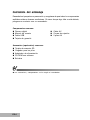 4
4
-
 5
5
-
 6
6
-
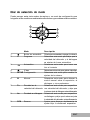 7
7
-
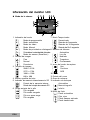 8
8
-
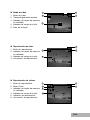 9
9
-
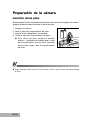 10
10
-
 11
11
-
 12
12
-
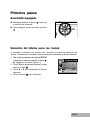 13
13
-
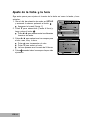 14
14
-
 15
15
-
 16
16
-
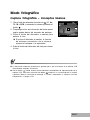 17
17
-
 18
18
-
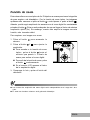 19
19
-
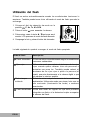 20
20
-
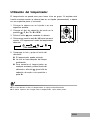 21
21
-
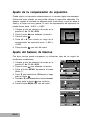 22
22
-
 23
23
-
 24
24
-
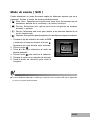 25
25
-
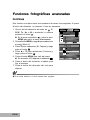 26
26
-
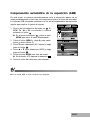 27
27
-
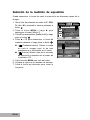 28
28
-
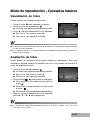 29
29
-
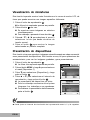 30
30
-
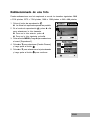 31
31
-
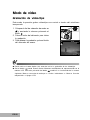 32
32
-
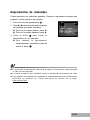 33
33
-
 34
34
-
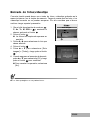 35
35
-
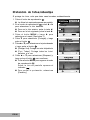 36
36
-
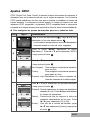 37
37
-
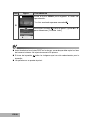 38
38
-
 39
39
-
 40
40
-
 41
41
-
 42
42
-
 43
43
-
 44
44
-
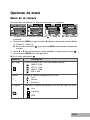 45
45
-
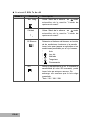 46
46
-
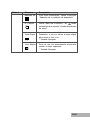 47
47
-
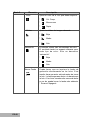 48
48
-
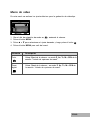 49
49
-
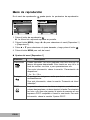 50
50
-
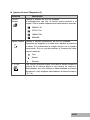 51
51
-
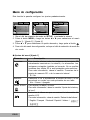 52
52
-
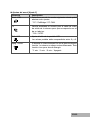 53
53
-
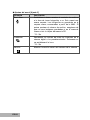 54
54
-
 55
55
Acer Ci-6330 Instrucciones de operación
- Categoría
- Cámaras web
- Tipo
- Instrucciones de operación
Artículos relacionados
Otros documentos
-
AIRIS DC51 Instrucciones de operación
-
AIRIS DC50 El manual del propietario
-
AGFA sensor 530s El manual del propietario
-
AGFA Optima 1438m Instrucciones de operación
-
Samsung GX-1L Manual de usuario
-
Silvercrest SEM 1100 A2 Manual de usuario
-
Easypix GoXtreme Reef Manual de usuario
-
Easypix V66 El manual del propietario
-
General G100 Manual de usuario
-
Minox DC 1022 Instrucciones de operación